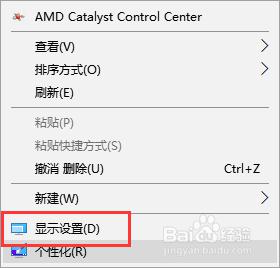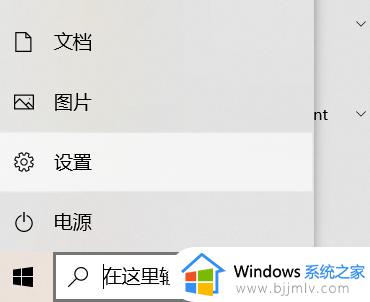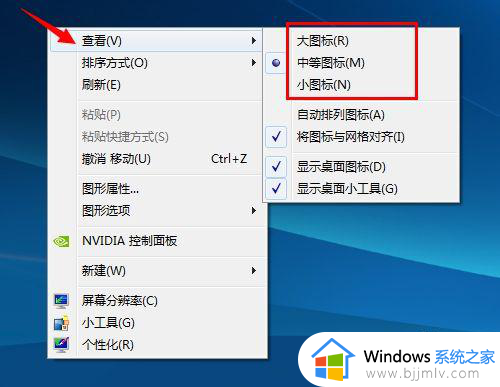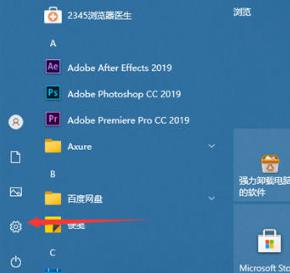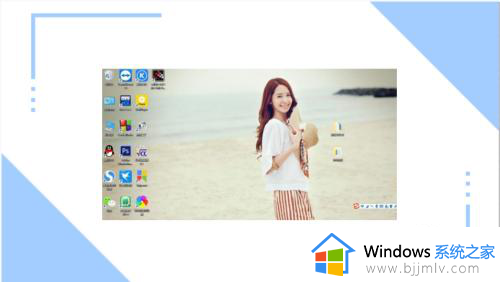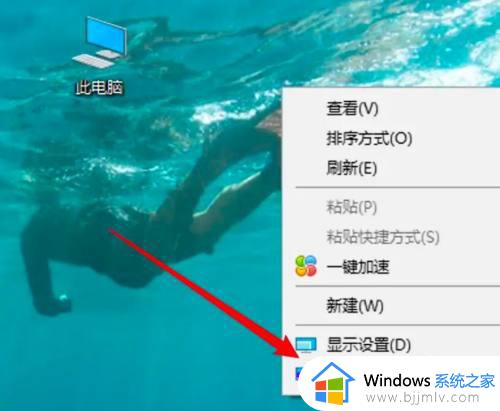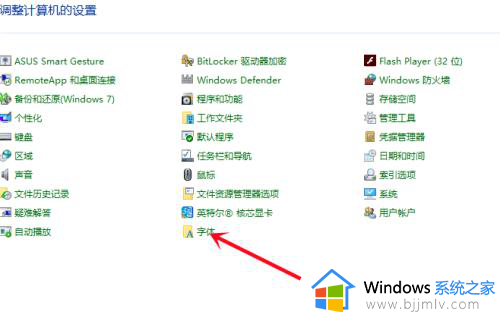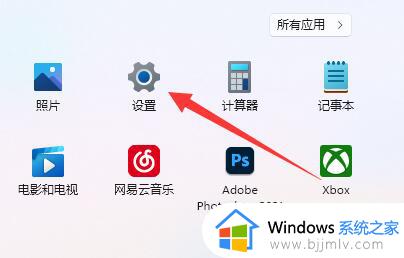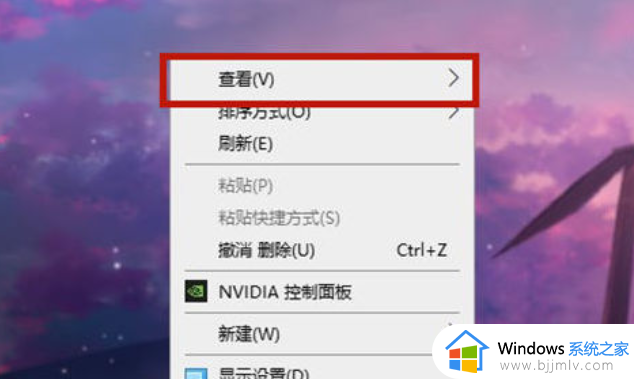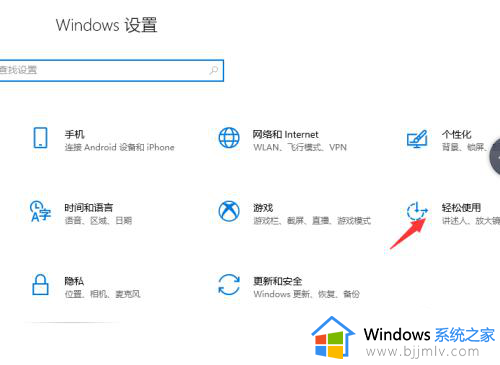电脑屏幕显示放大了怎么缩小 电脑显示屏显示过大怎么调小
更新时间:2024-03-11 10:40:17作者:qiaoyun
最近有不少用户反映说碰到了这样一个情况,就是电脑屏幕显示放大了,导致所有图标都放大了,看着很不舒服,许多人遇到这样的问题都无从下手,那么电脑屏幕显示放大了怎么缩小呢?针对这个问题,本文这就给大家详细介绍一下电脑显示屏显示过大调小的详细方法。
方法如下:
1.右键桌面桌面空白地方,点击显示设置。
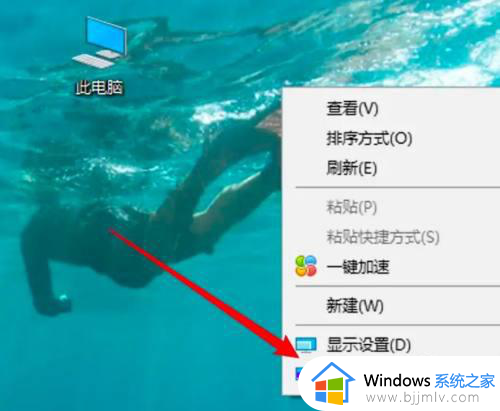
2.点击分辨率下拉框。
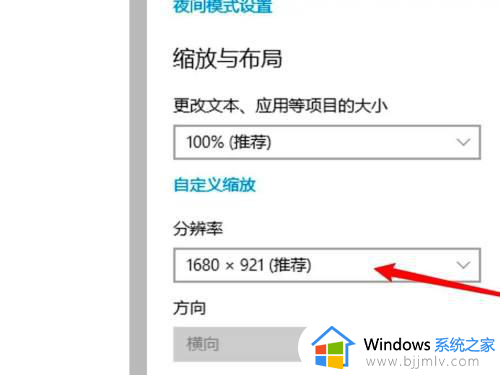
3.点击选择一个更大的分辨率就可以缩小屏幕了。
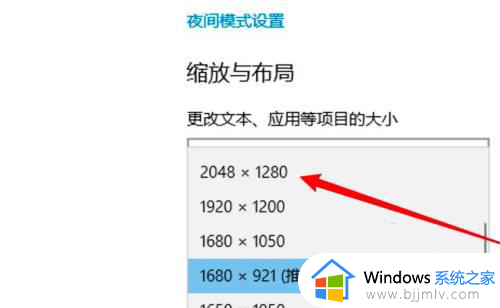
关于电脑显示屏显示过大怎么调小这个问题小编就给大家介绍到这里了,有遇到一样情况的用户们可以参考上述方法步骤来进行解决吧。